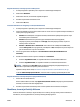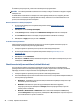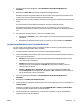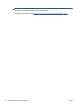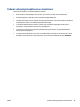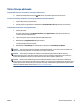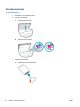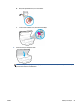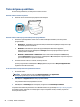User Guide
3. Printera programmatūrā noklikšķiniet uz Scan Document or Photo (Skenēt dokumentu vai
fotoattēlu) .
4. Noklikšķiniet uz More (Vēl) saites HP Scan dialoglodziņa augšējā labajā stūrī.
Detalizēto iestatījumu rūts parādās labajā pusē. Kreisā kolonna apkopo pašreizējos iestatījumus katrai
sadaļai. Labā kolonna ļauj mainīt iestatījumus izgaismotajā sadaļā.
5. Noklikšķiniet uz katras sadaļas detalizēto iestatījumu rūts kreisajā pusē, lai pārskatītu iestatījumus šajā
sadaļā.
Jūs varat pā
rskatīt un mainīt lielāko daļu iestatījumu, izmantojot nolaižamās izvēlnes.
Daži iestatījumi ļauj lielāku elastību, parādot jaunu rūti. Tie ir atzīmēti ar + (plusa zīmi) pa labi no
iestatījuma. Jums jāapstiprina vai jāatceļ visas izmaiņas šajā rūtī, lai atgrieztos uz detalizētu iestatījumu
rūti.
6. Kad esat beidzis mainīt iestatījumus, veiciet vienu no turpmāk minētā.
●
Noklikšķiniet uz Skenēšana . Jums ir atļauts saglabāt vai noraidīt saīsnes izmaiņas pēc skenēšanas
pabeigšanas.
●
Noklikšķiniet uz saglabāšanas ikonas pa labi no saīsnes un p
ēc tam noklikšķiniet uz Skenēšana .
Izveido jaunu skenēšanas saīsni (sistēmā Windows)
Jūs varat izveidot savu skenēšanas saīsni, lai atvieglotu skenēšanu. Piemēram, jūs varbūt vēlaties regulāri
skenēt un saglabāt fotoattēlus PNG formātā, nevis JPEG.
1. Ievietojiet oriģinālu ar apdrukāto pusi uz leju skenera stikla labajā priekšējā stūrī.
2. Veiciet dubultklikšķi uz printera ikonas darbvirsmā vai veiciet vienu no turpmāk minētajām darbībām, lai
atvērtu printera programmatūru:
●
Windows 8.1: noklikšķiniet uz lejupvērstās bultiņas sākumekrāna apakšējā kreisajā stūrī un pēc
tam atlasiet printera nosaukumu.
●
Windows 8: sā
kumekrānā ar peles labo pogu noklikšķiniet tukšā ekrāna apgabalā,
lietojumprogrammu joslā noklikšķiniet uz All Apps (Visas lietojumprogrammas) un pēc tam
atlasiet printera nosaukumu.
●
Windows 7, Windows Vista un Windows XP: datora darbvirsmā noklikšķiniet uz Start (Sākt),
atlasiet All Programs (Visas programmas), noklikšķiniet uz HP, noklikšķiniet uz printera mapes un
pēc tam atlasiet ikonu ar printera nosaukumu.
3. Printera programmatūrā noklikšķiniet uz Scan Document or Photo (Skenēt dokumentu vai
fotoattēlu) .
4. Noklikšķiniet uz Izveidot jaunu skenēšanas saīsni .
5. Ievadiet aprakstošu nosaukumu, izvēlieties esošu saīsni, uz kuru balstīt jauno saīsni, un noklikšķiniet uz
Create (Izveidot) .
Piemēram, ja veidojat saīsni fotoattēliem, izvēlieties Saglabāt k
ā JPEG vai Sūtīt pa e-pastu kā JPEG .
Tas padara pieejamas iespējas darbam ar attēliem skenējot.
6. Mainiet iestatījumus savai jaunajai saīsnei, lai ievērotu jūsu vajadzības, un pēc tam noklikšķiniet uz
saglabāšanas ikonas saīsnes labajā pusē.
LVWW Skenēšana 47